本教程教您如何设置以管理员身份运行程序
Windows 7,中文名称视窗7,是由微软公司(Microsoft)开发的操作系统,内核版本号为Windows NT 6.1。Windows 7可供家庭及商业工作环境:笔记本电脑 、平板电脑 、多媒体中心等使用。和同为NT6成员的Windows Vista一脉相承,Windows 7继承了包括Aero风格等多项功能,并且在此基础上增添了些许功能。
在使用对电脑的使用过程中,避免不了会遇到关于的权限问题,不过有些软件就得要以管理员的身份才能运行,要是我们经常需要打开这个软件,每一次都需要右击选择“以管理员的身份运行”选项才能打开,这样就会显得非常较麻烦。那么Win7如何以管理员身份运行程序?小编这就来为大家介绍一下操作步骤
我们在使用电脑的时候,经常要会使用到命令提示符,那么在该怎么以管理员身份运行和打开命令提示符呢?因为用管理员身份运行命令提示符后,我们能获取更高的权限对系统进行设置,不过许多人可能还知道怎么进行操作。因此,小编今天将来为大家普及一下这方面的知识。
对所有程序以管理员身份运行:
1,右键单击桌面“计算机”,选择“管理”
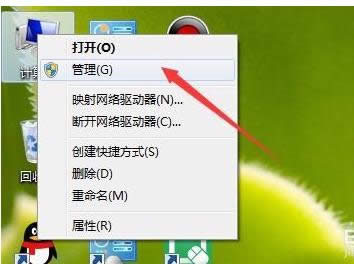
管理员载图1
2,在页面左侧,依此打开“计算机管理(本地)→ 系统工具→本地用户和组→用户”,在右侧找到“Administrator”,双击打开
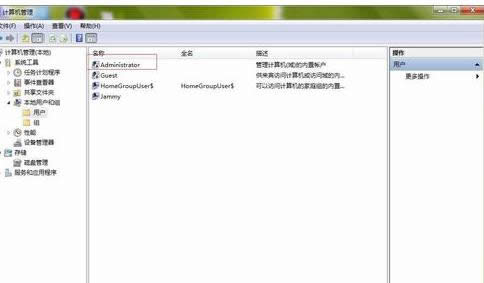
身份运行载图2
3,在打开页面选择常规栏目,去掉“账户已禁用”前的“√”,点击应用,确定

管理员载图3
对部分快捷方式软件以管理员身份运行:
1,在快捷方式图标,右键点击,选择属性
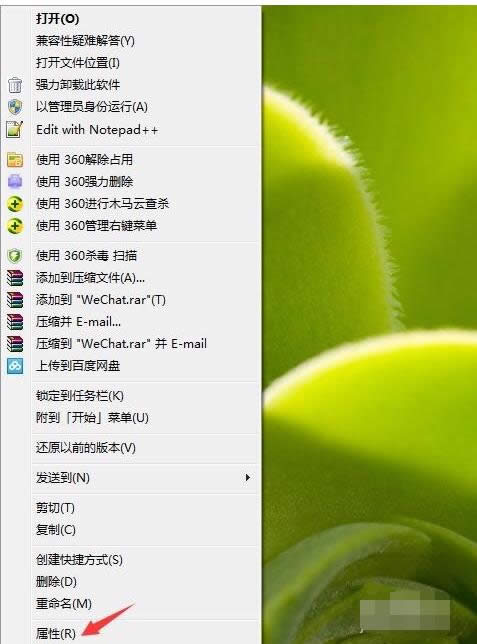
管理员身份运行载图4
2,在打开页面,选择快捷方式栏目,点击下方的“高级”按钮
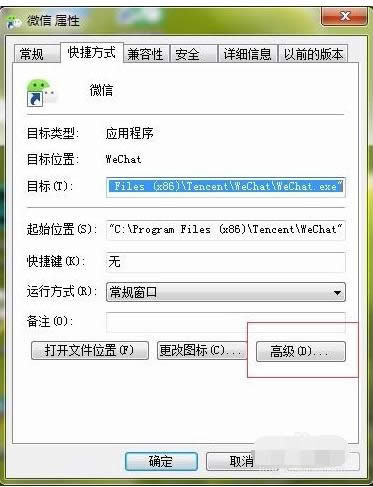
管理员载图5
3,打开页面中,选择“用管理员身份运行”,前面打“√”,应用,确定
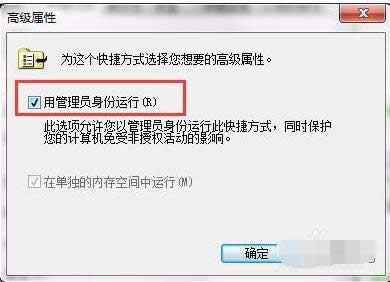
管理员载图6
对部分程序以管理员身份运行:
1,右键单击该运行的程序图标,选择属性
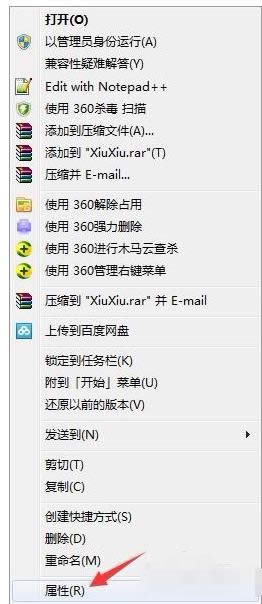
管理员载图7
2,切换到“兼容性”栏目,选择“以管理员身份运行此程序”,确定
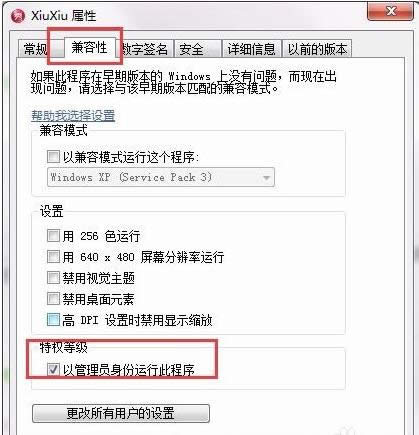
管理员身份运行载图8
Windows 7简化了许多设计,如快速最大化,窗口半屏显示,跳转列表(Jump List),系统故障快速修复等。Windows 7将会让搜索和使用信息更加简单,包括本地、网络和互联网搜索功能,直观的用户体验将更加高级,还会整合自动化应用程序提交和交叉程序数据透明性。
……